맵은 이미지, 패턴, 색상 조정 및 재질의 시각적/옵티컬 구성요소에 적용할 수 있는 다른 효과를 제공합니다. 맵이 없는 경우 3ds Max의 재질 디자인은 제한됩니다. 맵은 재질 편집기에게 완전한 유연성을 제공하고 확실한 결과를 제공할 수 있습니다.

다양한 맵이 적용된 구(뿐만 아니라 그 아래 표면에 반사 맵이 적용된 구)
맵의 가장 간단한 사용은 재질의 분산 색상에 패턴을 할당하는 것입니다. 분산 색상 맵을 사용하는 것을 "텍스처 매핑"이라고도 합니다. 이미지 또는 패턴을 재질이 적용된 형상에 "페인팅"합니다.
 키를 누른 채 재질 노드를 드래그합니다.
키를 누른 채 재질 노드를 드래그합니다. 맵 사용의 예
- 일반 재질에서 시작합니다.
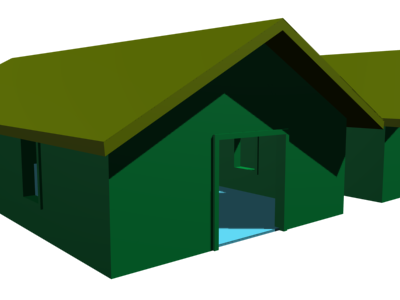
기본 재질을 사용한 건물
+
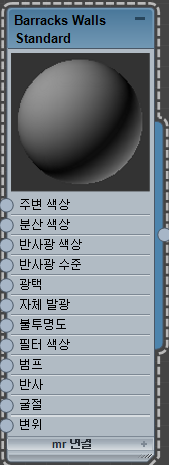
단일 표준 재질에 대한 노드
- 재질의 분산 구성요소에 비트맵을 적용합니다(텍스처 맵).

벽 텍스처용 판자 비트맵
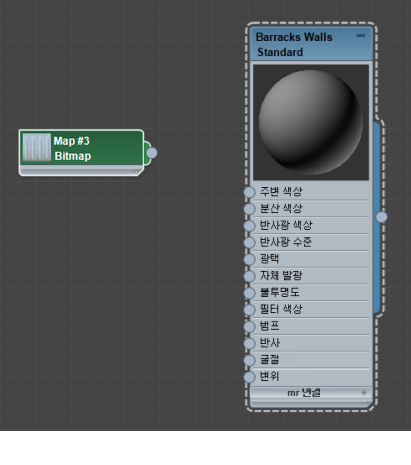
활성 뷰에 추가된 비트맵 노드
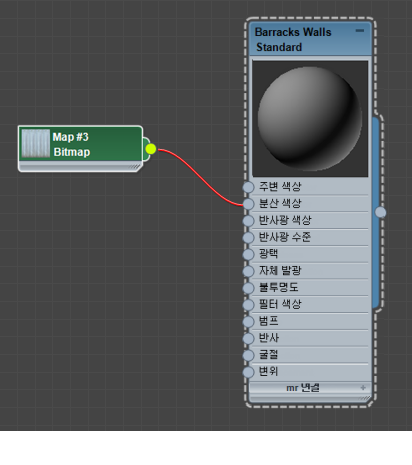
비트맵 노드의 출력 소켓에서 드래그하면 와이어가 만들어집니다.

와이어를 분산 색상 입력 소켓에 드롭하면 해당 맵이 재질의 분산 색상 구성요소에 적용됩니다.
- 건물의 벽을 선택한 다음 벽에 재질을
 적용합니다.
적용합니다. 
벽에 적용되었지만 제대로 정렬되지 않은 텍스처
- 텍스처 정렬을 조정해야 하는 경우 UVW 맵 수정자를 사용합니다.

형상에 맞게 정렬된 텍스처 맵
- 재질의 범프 구성요소에 맵을 적용합니다(범프 맵).

판자 재질에 범프를 추가하기 위한 비트맵
.(흑백으로 저장된 것과 동일한 이미지일 뿐입니다.)
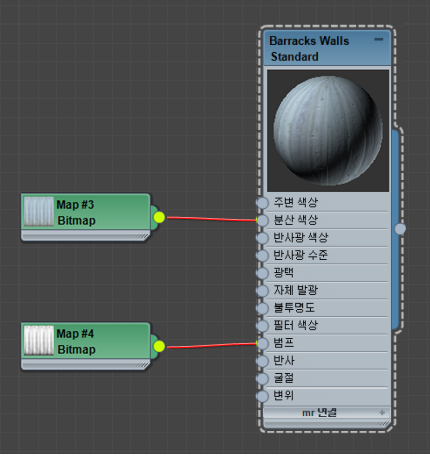
재질 트리에 추가된 범프 맵

벽에 텍스처와 범프 맵이 모두 적용된 건물
- 범프 맵의 양을 늘려 범프 맵 효과를 향상시킵니다.
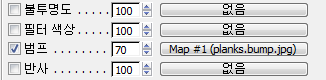
창의 오른쪽에 있는 매개변수 편집기를 사용하여 범프 양을 늘립니다.

벽이 비바람에 더 바랜 것처럼 나타나도록 범프 양을 늘림
맵 용어
개별 맵 유형의 이름은 체크 무늬 맵, 비트맵, 그라데이션, 평면 반사 등 해당 유형이 생성하는 효과 또는 패턴을 나타냅니다.
"텍스처 맵"이란 용어는 "분산 맵"과 바꿔서 사용할 수 있습니다. 즉, 텍스처 맵은 반사, 범프 등을 만드는 데 사용되는 맵과 달리 형상에 색상을 적용합니다.
맵 할당
표준 재질의 경우 맵 롤아웃을 사용하여 맵을 할당할 수 있습니다. 매핑할 가시적 구성요소의 이름에 따라 맵 버튼을 클릭합니다. 3ds Max에 재질/맵 브라우저가 열립니다. 맵 리스트에서 맵 유형(예를 들어 비트맵)을 선택한 다음 확인을 클릭합니다. 브라우저에서 맵의 이름을 두 번 클릭해도 맵 형식이 할당됩니다.
이 항목의 앞부분에 설명한 대로 슬레이트 재질 편집기에서 노드를 와이어링하여 맵을 할당할 수 있습니다.
여러 재질 롤아웃에는 일부 재질의 표시 구성요소에 맵을 할당하는 바로 가기 버튼이 있습니다. 이 작은 버튼은 맵 롤아웃의 버튼과 동일합니다. 맵을 한 롤아웃의 버튼에 할당하면 다른 롤아웃의 해당 버튼이 변경됩니다.
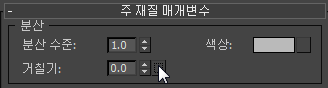
재질의 매개변수 롤아웃에 있는 바로 가기 맵 버튼
각 유형의 맵에는 각자의 매개변수와 컨트롤 세트가 있습니다. 예를 들어 맵이 체크 무늬 맵인 경우 체크 무늬의 색상과 체크 무늬 색상이 각자의 맵을 가지는지 여부를 선택할 수 있습니다. 타일링 값을 변경하여 체크 무늬의 배율에 영향을 미치고 노이즈 매개변수를 조정하여 체크 무늬를 불규칙적으로 만들 수 있습니다.
재질/맵 트리 탐색
복잡한 재질을 구축하면 재질/맵 트리를 구축하게 됩니다. 트리의 루트는 재질 자체입니다. 가지 또는 "하위"은 재질의 구성요소에 할당된 맵입니다. 체크 무늬 맵의 한 색상에 적용된 맵과 같이 일부 맵에는 자체적으로 맵이 포함될 수 있으므로 트리 깊이는 2 수준 이상일 수 있으며 실제로 원하는 만큼 깊이를 지정할 수 있습니다.